Несмотря на то, что в прошлом Apple использовала функции социальных сетей в своих музыкальных приложениях, компания снова пытается использовать совершенно новую функцию социального обмена в iOS 11. Точного названия этой функции нет, но Apple описывает ее как способ для вас. находить музыку, которую слушают ваши друзья, через совместное использование плейлистов, исполнителей и альбомов в своем личном профиле Apple Music.
Если у вас уже есть учетная запись Apple Music с платной подпиской или вы пользуетесь бесплатным трехмесячным испытательным периодом службы, выполните следующие действия, чтобы включить функции социального обмена в службе потоковой музыки Apple. Обратите внимание, что это руководство специально разработано для устройств iOS, но процесс аналогичен для macOS.
Создание профиля в Apple Music
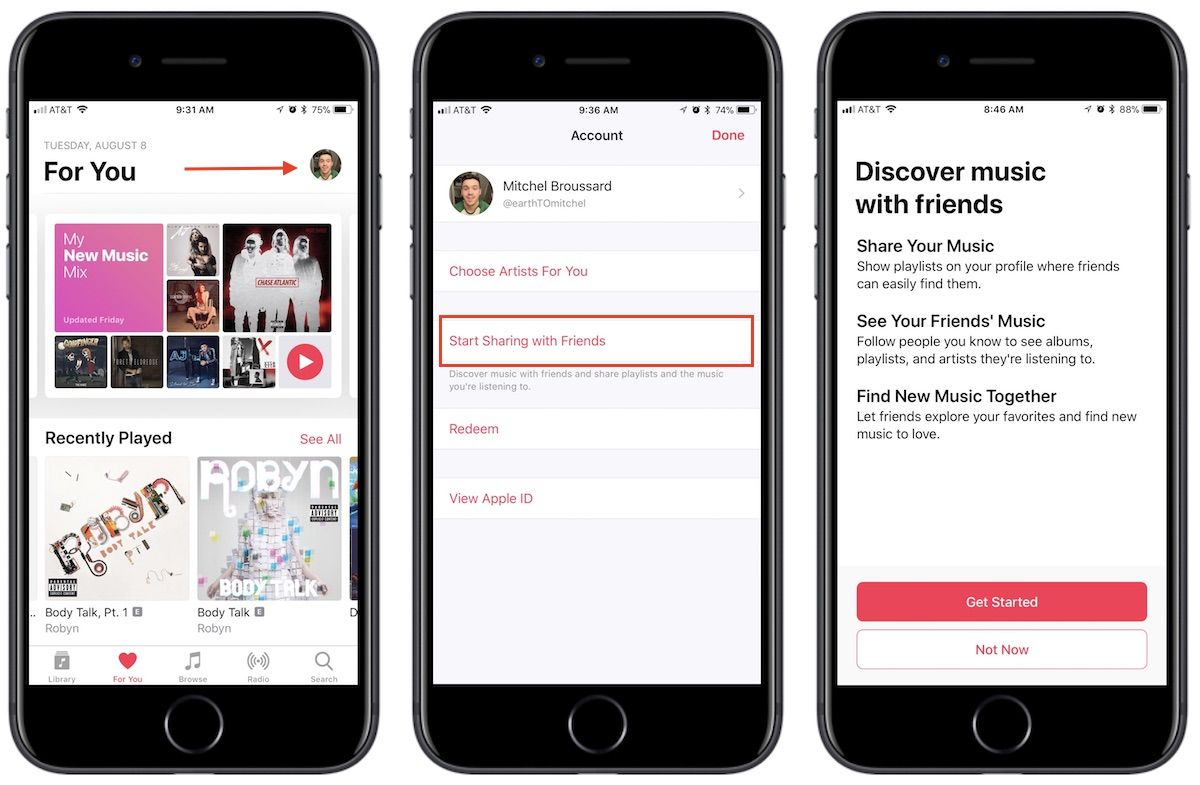
- Откройте Apple Music. (Примечание. Открытие Apple Music в первый раз после установки iOS 11 также должно дать вам прямую ссылку «Начало работы» с возможностью обмена информацией с друзьями, поэтому перейдите к шагу 5, если вы нажмете эту кнопку.)
- Нажмите на вкладку «Для вас».
- Нажмите на свою фотографию в правом верхнем углу.
- Выберите «Начать делиться с друзьями», а затем «Начать».
- Загрузите фотографию профиля, введите свое имя и выберите имя пользователя, чтобы другие пользователи Apple Music могли найти вас. Нажмите «Далее», когда закончите.
- Выберите «Все» или «Выбранные вами», чтобы определить, кто может видеть вашу историю прослушивания.
- Выберите плейлисты для публикации в своем профиле или «Скрыть все», чтобы не показывать ни одного.
- Выберите контакты, чтобы поделиться музыкой с.
- Включите / выключите «Друзья» и «Художники и шоу», чтобы выбрать тип push-уведомлений. Нажмите «Готово».
Если вы не можете найти друга, которого ищете, в разделе рекомендуемых контактов, перейдите на вкладку «Поиск» в Apple Music. В iOS 11 эта область теперь работает как инструмент для поиска по профилю и списку пользователей. Начните вводить их имя, и вы можете увидеть рекомендацию «в людях», или просто нажмите кнопку «Поиск», и вы увидите результаты для песен, альбомов, списков воспроизведения, музыкальных видео, Connect, исполнителей, а теперь людей и общих списков воспроизведения. внизу.
Установив свой собственный профиль Apple Music, вы сможете начать слушать музыку в обычном режиме, и чем больше вы будете делать, тем больше ваших любимых альбомов, исполнителей и песен будет отображаться в разделе «Друзья слушают» ваших подписчиков ». Для тебя «Вкладки. На своей вкладке «Для вас» вы можете нажать «Просмотреть все» и просмотреть список последних альбомов и плейлистов, которые прослушали ваши друзья, а затем нажмите, чтобы добавить их в свою собственную библиотеку.
Если ваши друзья это разрешат, это будет включать даже собственные плейлисты, созданные лично им. Чтобы найти и сохранить плейлисты определенного человека, выполните следующие действия. Обратите внимание, что в этом руководстве предполагается, что данный друг поделился своей активностью с «Все» или что он выбрал вас для обмена.
Поиск общих плейлистов друзей в Apple Music
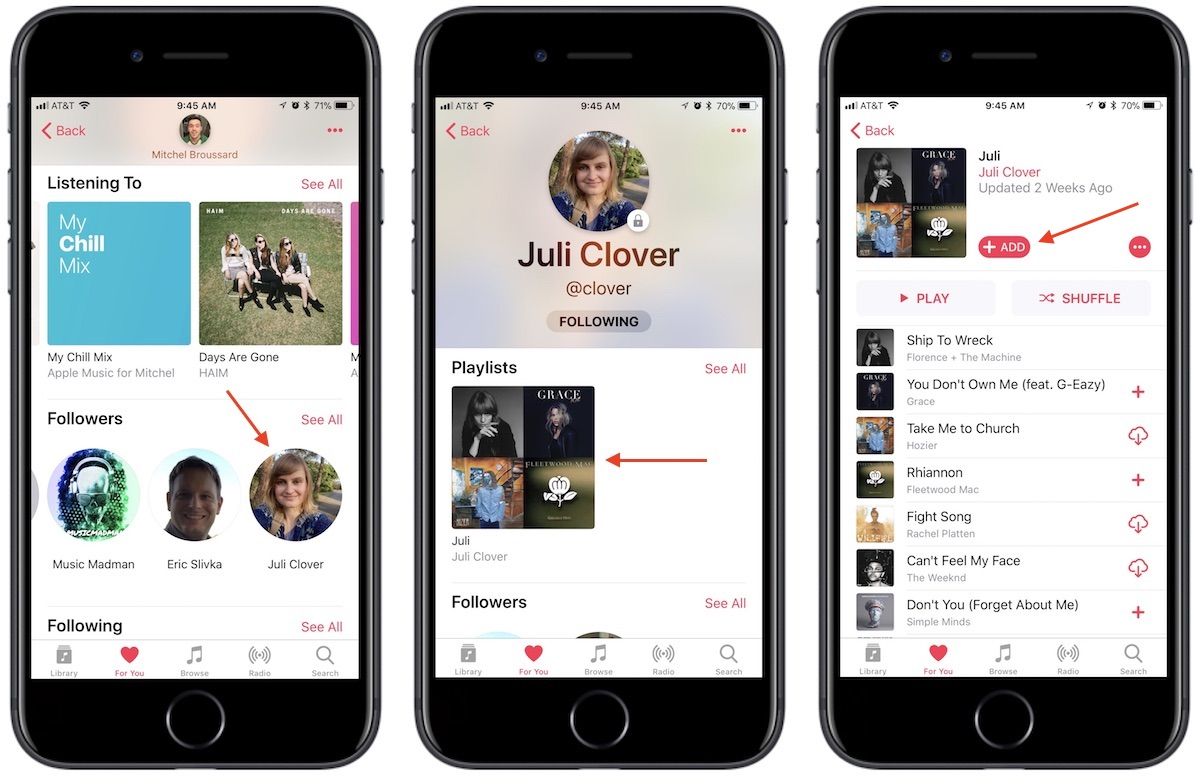
- Перейдите в свой профиль Apple Music.
- Прокрутите вниз до «Follow», затем нажмите на друга, которого вы ищете, или нажмите «See All» для просмотра вертикального списка.
- Прокрутите их «Плейлисты» и «Прослушивание», чтобы найти коллекцию, которую вы хотите сохранить.
- Нажмите на нужную коллекцию, затем «+ Добавить», чтобы разместить ее в своей библиотеке.
С этого момента вы найдете списки воспроизведения друзей, имеющие приоритет над разделом списков воспроизведения вашей библиотеки, наряду с любыми коллекциями Apple. Имя плейлиста будет там, вместе с именем вашего друга. После добавления он будет функционировать почти так же, как собственные списки воспроизведения Apple, обновляя информацию в вашей библиотеке, когда изменения внесены вашим другом.
Вы можете в любое время вернуться к своему профилю, нажав на картинку профиля в правом верхнем углу «Для вас», и здесь вы увидите свои общие плейлисты, контент, который вы недавно прослушали, подписчики и подписчики. Нажмите кнопку «Изменить», чтобы настроить такие элементы, как изображение профиля, имя, имя пользователя, права подписчика и реорганизовать общие списки воспроизведения.
Если вы когда-нибудь передумали делиться списком воспроизведения (что также делает его доступным для поиска любому, кто использует Apple Music), нажмите на список воспроизведения в вашей библиотеке, нажмите «Изменить» в правом верхнем углу, а затем отключите «Показать в моем профиле и в поисках.» Вы можете следовать этим же шагам для добавления нового плейлиста в свой профиль всякий раз, когда вы создаете новую коллекцию песен.
Tag: Apple Music Guide
Оцените статью!

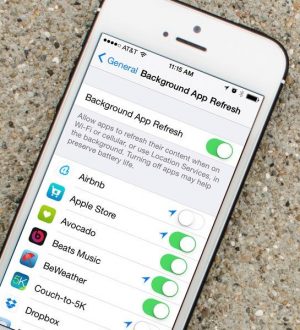
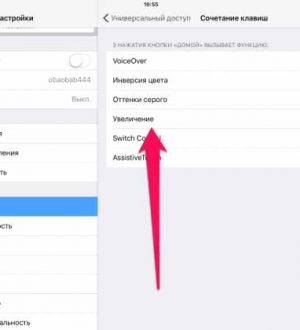
Отправляя сообщение, Вы разрешаете сбор и обработку персональных данных. Политика конфиденциальности.